取消Word自动中英文间距
-
问:在Word中编辑文档时,汉字与英文字母和数字之间一般都存在一小段间隔,这个间隔有一个空格大小,无法删除掉。请问如何调整汉字与英文字母间的距离?
答:在Word中编辑文档时,Word会自动调整中、英文间的间距,当然你可以关闭该功能:按“Ctrl+A”组合键选定全部文档,选择“格式→段落→中文版式”,在“中文版式”选项卡中取消“字符间距”设置框下面的“中、英文间自动调整间距”和“中文、数字间自动调整间距”选项左边的复选框即可。
相关视频
相关阅读 Windows错误代码大全 Windows错误代码查询激活windows有什么用Mac QQ和Windows QQ聊天记录怎么合并 Mac QQ和Windows QQ聊天记录Windows 10自动更新怎么关闭 如何关闭Windows 10自动更新windows 10 rs4快速预览版17017下载错误问题Win10秋季创意者更新16291更新了什么 win10 16291更新内容windows10秋季创意者更新时间 windows10秋季创意者更新内容kb3150513补丁更新了什么 Windows 10补丁kb3150513是什么
- 文章评论
-
热门文章 没有查询到任何记录。
最新文章
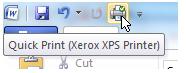 如何使用Office 2010的
如何使用Office 2010的 如何用Office 2007套件
如何用Office 2007套件
如何使用Office 2010的打印功能如何用Office 2007套件让PDF转DOC七招挽回受损WORD文档[实用]去除Word文档中的页眉横线
人气排行 如何使用Office 2010的打印功能用Excel制作自动记录的考勤表如何用Office 2007套件让PDF转DOC如何从网上下载国际巨头的PPT模板方便简单 巧用Excel编制学生考勤管理系统巧用VBA代码实现在Excel中数据的快速录入在Excel中为中文添加拼音千招百式,玩“活”Word打印















查看所有0条评论>>